Może się to zdarzyć każdemu użytkownikowi – pewnego dnia ukochany Google Chrome po prostu przestaje działać. Co zrobić w tym przypadku? Ponownie zainstalować przeglądarkę lub cały system operacyjny?
Pierwszą rzeczą do zrobienia jest zidentyfikowanie problemu, który spowodował awarię. Dla każdego przypadku istnieje kilka rozwiązań. Ponowna instalacja jest środkiem ekstremalnym i nie zawsze konieczne jest uciekanie się do tej opcji. Na początek warto zdiagnozować improwizowanymi metodami – każdy może to zrobić sam.
Czy możliwe jest przywrócenie Google Chrome po usunięciu
Najczęściej przywrócenie przeglądarki jest wymagane po jej usunięciu – niestety, nie zawsze odbywa się to poprawnie i w dogodnym czasie.
Aby naprawić Google Chrome, musisz otworzyć dowolną przeglądarkę na komputerze (często nie jest kochany przez wszystkich Internet Explorer). W takim przypadku jest to potrzebne tylko w celu znalezienia Chrome za pomocą wyszukiwania i zainstalowania go ponownie. Można to również zrobić za pomocą bezpośredniego linku https://www.google.ru/chrome/.
Ważne: uważnie przyjrzyj się zasobom, z których pobierana jest przeglądarka Google Chrome (i inne programy). Nawet jedna dodatkowa litera w nazwie linku może doprowadzić do złośliwego zasobu, którego w ogóle nie warto odwiedzać, a zwłaszcza nie można z niego niczego pobrać.
Z reguły algorytmy witryny automatycznie wykrywają system operacyjny użytkownika i zapewniają niezbędną dystrybucję do instalacji.
Procedura
Po pobraniu dystrybucji:
- Kliknij dwukrotnie instalator;
- Stawiamy znak przy potwierdzaniu umowy;
- Poczekaj na zakończenie instalacji przeglądarki.
Cały proces trwa minutę, po czym na pulpicie pojawia się logo Google Chrome – to wszystko, przeglądarka jest zainstalowana i gotowa do użycia.
Pobieranie i instalacja
Jeśli Chrome jest już zainstalowany na urządzeniu i był wcześniej aktywnie używany, a teraz z jakiegoś powodu nie uruchamia się , warto go przywrócić.
Problem w jego pracy może polegać na tym, że przechowuje zbyt wiele danych – zakładek, haseł, zdjęć i innych danych osobowych. Taka obfitość może spowolnić pracę przeglądarki, ale jednocześnie nie chcesz ich stracić – przede wszystkim dotyczy to zakładek i haseł.
Aby nie stracić cennych informacji, warto wcześniej zadbać o ich spakowanie, zapisanie i przeniesienie na inny nośnik.
Takie przewidywanie jest podstawowym środkiem bezpieczeństwa w naszej erze cyfrowej. Z jednej strony cyfrowy ślad jest bardzo stabilny – to, co jest w Internecie, jest bardzo trudne do usunięcia. Z drugiej strony nikt nie pomoże Ci odzyskać danych osobowych, jeśli sam o to nie zadbasz. Dlatego musisz przechowywać swoje dane bardzo ostrożnie, nie zapominając o konieczności przeniesienia ich na nośnik kopii zapasowej.
Główne opcje to utworzenie pliku z ulubionymi linkami, który będzie przechowywany na komputerze, a także synchronizacja przeglądarki.
Przywracanie skrótu startowego
Bez względu na to, jak ostrożny jesteś, twój komputer może być infiltrowany przez wirusy, które zmieniają ścieżki skrótów.
W rezultacie, klikając zwykłą ikonę uruchamiania Google Chrome, możesz dostać się do dziwnego zasobu, który nie ma nic wspólnego z twoją ulubioną wyszukiwarką (z wyjątkiem ikony).
Aby przywrócić żądany skrót, który uruchamia Chrome, musisz wyczyścić urządzenie z wirusów, a następnie ponownie przywrócić przeglądarkę.
Procedura:
- Przejdź przez łańcuch C:Program Files (x86)Google ChromeApplication (możesz skopiować i wkleić do okna adresu folderu).
- W folderze Aplikacja poszukaj pliku systemowego z rozszerzeniem chrome.exe.
- Kliknij menu prawym przyciskiem myszy i wybierz „Utwórz skrót”.
- Dostajemy ofertę, aby umieścić go na pulpicie; Zgodzić się.
Uruchom ponownie przeglądarkę Google Chrome i zacznie działać poprawnie. Przejdź do Google i aby sprawdzić, uruchom stamtąd kilka witryn z różnymi treściami – filmami, zdjęciami, tekstami.
Synchronizowanie danych osobowych
Synchronizacja z serwerem pomaga przywrócić wszystkie informacje nawet po odinstalowaniu przeglądarki z jej późniejszym przywróceniem.
Sama procedura jest niezwykle prosta – rejestrujesz się i autoryzujesz w systemie, a wszystkie ustawienia użytkownika są przechowywane na serwerze Google. Gdy przeglądarka jest zainstalowana na komputerze, wszystkie informacje z serwera zostaną natychmiast przesłane – dotyczy to zarówno funkcjonalności, jak i wyglądu Google Chrome.
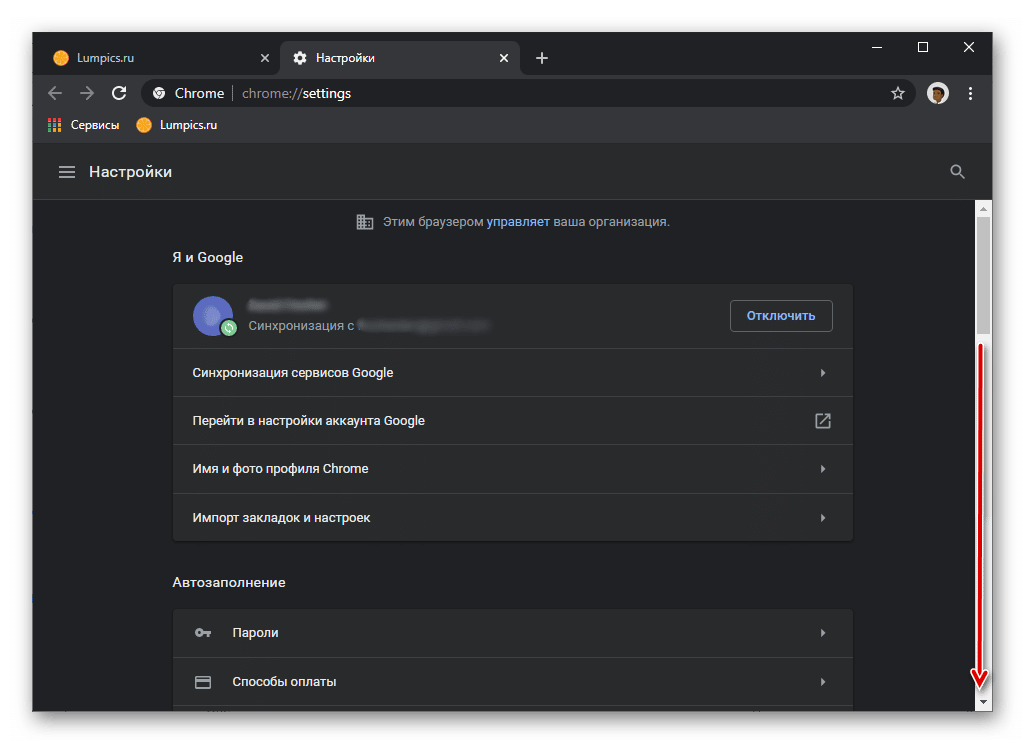
Korzystanie z tej funkcji jest bardzo proste – wystarczy utworzyć Google Mail.
Procedura:
- Uruchom przeglądarkę:
- W pasku wyszukiwania wpisz Gmail;
- Wybierz element „Zarejestruj”;
Następnie określ swoje dane, przejdź przez captcha i kliknij OK, aby zakończyć proces.
Zwróć ustawienia
Jeśli przeglądarka nie działa poprawnie z powodu ustawień, możesz użyć opcji Przywróć ustawienia przeglądarki do domyślnych.
Procedura:
- Uruchom Chrome;
- Przejdź do „Ustawień”;
- Przejdź do sekcji „Dodatkowe”;
- Tutaj wybieramy sekcję „Zresetuj ustawienia i usuń złośliwe oprogramowanie”;
- W nim umieszczamy „Resetuj”, aw wyskakującym oknie potwierdzamy nasze działania.
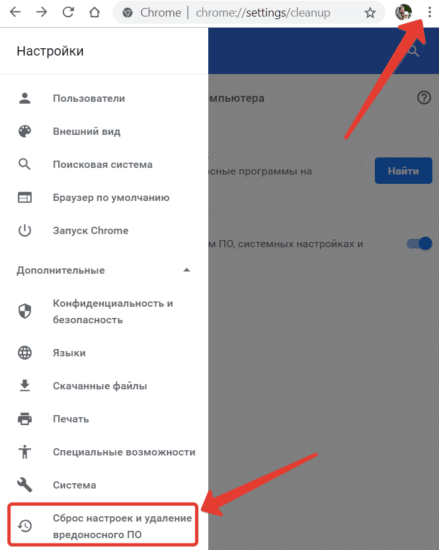
Cały proces trwa minutę – i nadal możesz korzystać z ulubionej przeglądarki.
Przywracanie zakładek
Istnieje kilka sposobów przywracania zakładek. Dzięki ustawieniom przeglądarki i paskowi zakładek jest to najprostszy sposób, aby to zrobić.
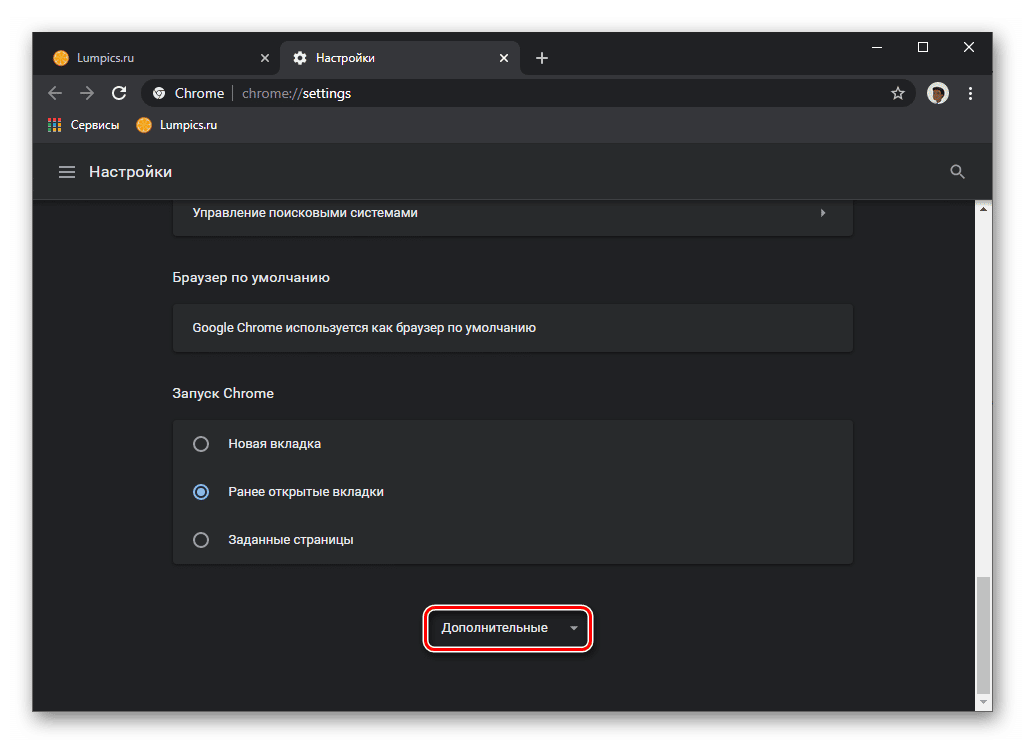
Trochę bardziej skomplikowane – za pomocą rozszerzeń. Ale ta metoda pozwoli nie tylko zapisać karty, ale także przenieść je po ponownej instalacji przeglądarki lub całego systemu.
Automatyczne odzyskiwanie przeglądarki
Aby zapisać wszystkie dane – ustawienia, zakładki i historię przeglądania, pomaga automatyczne odzyskiwanie przeglądarki. Często wymaga to aktualizacji Chrome.
Aby zainstalować nową wersję, przejdź do menu głównego, wybierz element „Pomoc”, a następnie „Informacje o Google Chrome”.
Tutaj znajdziesz informacje o wersji przeglądarki; Jeśli pojawią się aktualizacje – program natychmiast zaproponuje ich pobranie. Zgadzam się, pobierz najnowszą wersję Chrome i uruchom plik instalacyjny.







